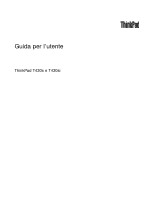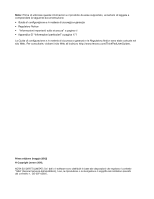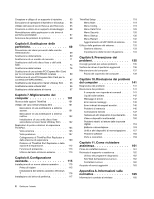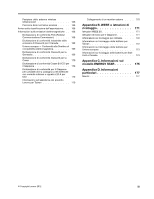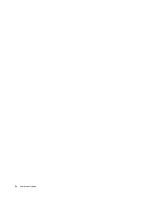Lenovo ThinkPad T430s (Italian) User Guide
Lenovo ThinkPad T430s Manual
 |
View all Lenovo ThinkPad T430s manuals
Add to My Manuals
Save this manual to your list of manuals |
Lenovo ThinkPad T430s manual content summary:
- Lenovo ThinkPad T430s | (Italian) User Guide - Page 1
Guida per l'utente ThinkPad T430s e T430si - Lenovo ThinkPad T430s | (Italian) User Guide - Page 2
.com/ThinkPadUserGuides. Prima edizione (maggio 2012) © Copyright Lenovo 2012. NOTA SUI DIRITTI LIMITATI: Se i dati o il software sono distribuiti in base alle disposizioni che regolano il contratto "GSA" (General Services Administration), l'uso, la riproduzione o la divulgazione è soggetta alle - Lenovo ThinkPad T430s | (Italian) User Guide - Page 3
dei tasti funzione 21 Pulsanti Volume e Disattiva 23 Tasto Windows 24 Utilizzo del dispositivo di puntamento UltraNav . . 24 ottica 42 Uso di una ExpressCard, Flash Media Card o Smart Card 42 Capitolo 3. Utilizzo ottimale del computer 45 Accesso sul ripristino 63 © Copyright Lenovo 2012 i - Lenovo ThinkPad T430s | (Italian) User Guide - Page 4
un nuovo sistema operativo . . . 115 Prima di iniziare 115 Installazione del sistema operativo Windows 7 116 Installazione dei driver di periferica 117 ThinkPad Setup 118 Menu Main 119 Menu Config 119 Menu Date/Time 126 Menu Security 126 Menu Startup 130 Menu Restart 132 Aggiornamento di - Lenovo ThinkPad T430s | (Italian) User Guide - Page 5
per Taiwan 172 Informazioni sul riciclaggio delle batterie per Unione europea 173 Informazioni sul riciclaggio delle batterie per Stati Uniti e Canada 173 Appendice C. Informazioni sul modello ENERGY STAR 175 Appendice D. Informazioni particolari 177 Marchi 177 © Copyright Lenovo 2012 iii - Lenovo ThinkPad T430s | (Italian) User Guide - Page 6
iv Guida per l'utente - Lenovo ThinkPad T430s | (Italian) User Guide - Page 7
modo da evitare di calpestarli, inciamparci, stringerli per errore tra il computer o altri oggetti o sottoporli a trattamenti che potrebbero intralciare il corretto funzionamento del computer. © Copyright Lenovo 2012 v - Lenovo ThinkPad T430s | (Italian) User Guide - Page 8
alterano i termini dell'accordo di acquisto o la Garanzia limitata Lenovo®. Per ulteriori informazioni, vedere la sezione "Informazioni sulla garanzia Nota: queste informazioni contengono riferimenti alle batterie e agli adattatori. Oltre ai computer notebook, alcuni prodotti (ad esempio altoparlanti - Lenovo ThinkPad T430s | (Italian) User Guide - Page 9
dell'assistenza, consultare il seguente sito Web: http://www.lenovo.com/support/phone Controllare frequentemente le condizioni del computer e dei suoi componenti da parte del cliente vengono indicate come Customer Replaceable Unit o CRU. Lenovo fornisce una documentazione di © Copyright - Lenovo ThinkPad T430s | (Italian) User Guide - Page 10
istruzioni che offrono ai clienti istruzioni sull'installazione delle opzioni o sulla sostituzione delle CRU. Quando si eseguono queste operazioni, è necessario attenersi scrupolosamente a tutte le istruzioni. Lo stato Off (spento) di un indicatore di alimentazione non indica necessariamente che i - Lenovo ThinkPad T430s | (Italian) User Guide - Page 11
la presa di alimentazione fornisca la corrente e il voltaggio corretti per il prodotto da installare. Collegare e scollegare con attenzione le apparecchiature dalla presa elettrica. © Copyright Lenovo 2012 ix - Lenovo ThinkPad T430s | (Italian) User Guide - Page 12
all'orologio del sistema. Inoltre, molti prodotti portatili come i computer notebook, utilizzano una batteria ricaricabile che fornisce corrente al sistema quando in funzione in modalità portatile. Le batterie fornite da Lenovo da utilizzare con il prodotto acquistato sono state testate per la - Lenovo ThinkPad T430s | (Italian) User Guide - Page 13
ricaricabili contengono una piccola quantità di sostanze nocive. Per evitare possibili lesioni: • Sostituire le batterie solo con con quelle di tipo consigliato da Lenovo. • Non tenere le batterie in prossimità del fuoco. • Non esporle ad acqua o pioggia. • Non tentare di disassemblarle. • Non - Lenovo ThinkPad T430s | (Italian) User Guide - Page 14
e ventilazione del prodotto PERICOLO Computer, adattatori di alimentazione CA e molti accessori possono generare calore quando accesi e quando le batterie sono in carica. I computer portatili generano una quantità significativa di calore a causa della dimensione ridotta. Osservare sempre le - Lenovo ThinkPad T430s | (Italian) User Guide - Page 15
dopo che tutti gli altri cavi elettrici sono stati collegati al computer. Dichiarazione di conformità laser ATTENZIONE: Quando vengono installati prodotti laser (ad esempio unità CD-ROM, DVD, dispositivi a fibra ottica o trasmettitori), tenere presente quanto segue: © Copyright - Lenovo ThinkPad T430s | (Italian) User Guide - Page 16
regolazioni o l'esecuzione di procedure non descritte nel presente manuale possono provocare l'esposizione a radiazioni pericolose. PERICOLO Alcuni a causa degli eccessivi livelli di pressione del suono. Se il computer Lenovo è fornito di cuffie o auricolari nell'imballaggio, come un set, la - Lenovo ThinkPad T430s | (Italian) User Guide - Page 17
della California, è stato riconosciuto come causa di cancro, malformazioni congenite o altri danni riproduttivi. Lavare le mani dopo aver toccato i cavi. Conservare le presenti istruzioni. © Copyright Lenovo 2012 xv - Lenovo ThinkPad T430s | (Italian) User Guide - Page 18
xvi Guida per l'utente - Lenovo ThinkPad T430s | (Italian) User Guide - Page 19
necessarie per iniziare a utilizzare il computer. Vista anteriore Figura 1. Vista anteriore di ThinkPad T430s e T430si 1 Microfoni integrati (su alcuni modelli) 3 Funzione della luce ThinkLight® Lettore di impronte digitali (su alcuni modelli) 8 Touch pad 10 Pulsante nero © Copyright Lenovo 2012 1 - Lenovo ThinkPad T430s | (Italian) User Guide - Page 20
esclusivo dispositivo di puntamento UltraNav di Lenovo. Selezione, puntamento e trascinamento costituiscono pulsante di accensione mediante il programma Power Manager per spegnere il computer o , accedere al programma ThinkPad Setup oppure accedere al sistema operativo Windows®. Per dettagli, vedere - Lenovo ThinkPad T430s | (Italian) User Guide - Page 21
Vista laterale destra Figura 2. Vista laterale destra di ThinkPad T430s e T430si 1 Serratura di sicurezza 3 Interruttore radio wireless 2 Vano Serial Ultrabay™ Slim 1 Serratura di sicurezza Acquistare un cavo di sicurezza adatto alla serratura per bloccare il - Lenovo ThinkPad T430s | (Italian) User Guide - Page 22
Vista laterale sinistra Figura 3. Vista laterale sinistra di ThinkPad T430s e T430si 1 Griglie di ventilazione 3 Connettore audio combinato 5 Slot per Smart Card (su alcuni modelli) 2 Connettore USB 3.0 4 Slot per Media Card Reader o ExpressCard 1 Griglie di ventilazione La ventola interna e le - Lenovo ThinkPad T430s | (Italian) User Guide - Page 23
a pagina 42. 5 Slot per Smart Card Alcuni modelli sono dotati di uno slot per Smart Card. Vedere "Uso di una ExpressCard, Flash Media Card o Smart Card" a pagina 42. Vista inferiore Figura 4. Vista inferiore di ThinkPad T430s e T430si 1 Slot PCI Express Mini Card per WLAN/WiMAX wireless 2 Slot per - Lenovo ThinkPad T430s | (Italian) User Guide - Page 24
disponibili come opzioni di Lenovo. Per ulteriori informazioni, SIM Se il computer dispone di una funzione WWAN, potrebbe essere necessaria una scheda SIM Power Manager per regolare le impostazioni di alimentazione come necessario. Vista posteriore Figura 5. Vista posteriore di ThinkPad T430s - Lenovo ThinkPad T430s | (Italian) User Guide - Page 25
il computer a un replicatore di porte o una stazione di espansione ThinkPad, utilizzare il connettore Ethernet presente sulla stazione di espansione o sul le impostazioni di Always On USB nel menu ThinkPad Setup e nel programma Power Manager. Per ulteriori informazioni, consultare "Menu Config - Lenovo ThinkPad T430s | (Italian) User Guide - Page 26
visualizzano lo stato corrente del computer. Indicatori di stato del sistema 1 Indicatore di stato WLAN/WAN/WiMAX/Bluetooth • Verde: è attivata la funzione WLAN, WAN, Bluetooth o WiMAX. • Spento: i dispositivi di rete wireless sono disabilitati o la radio wireless è spenta. 2 Indicatore di stato di - Lenovo ThinkPad T430s | (Italian) User Guide - Page 27
macchina ed etichetta del modello L'etichetta indicante il tipo di computer e il modello identifica il computer. Quando si contatta l'assistenza tecnica Lenovo, il tipo e il modello del computer consentono ai tecnici del supporto di identificare il computer e fornire un servizio più rapido. Capitolo - Lenovo ThinkPad T430s | (Italian) User Guide - Page 28
indicata nell'involucro del computer. L'etichetta del numero di certificazione IC e dell'ID FCC si attacca sulla scheda installata nell'alloggiamento della PCI Express Mini Card del computer. 10 Guida per l'utente - Lenovo ThinkPad T430s | (Italian) User Guide - Page 29
WAN wireless" a pagina 87. Nota: nel computer possono essere utilizzate solo schede WLAN o WWAN autorizzate da Lenovo. Se si installa una scheda PCI Express Mini Card non autorizzata non approvata per l'utilizzo con il proprio computer, il computer non verrà avviato, ma verrà visualizzato - Lenovo ThinkPad T430s | (Italian) User Guide - Page 30
random access memory) Dispositivo della luce di ThinkLight • Camera integrata (su alcuni modelli) Card Reader (su alcuni modelli) • Connettore della stazione di espansione Unità ottica • Unità MultiBurner o unità DVD-ROM (a seconda del modello) Funzioni Wireless • Wireless LAN integrata • Bluetooth - Lenovo ThinkPad T430s | (Italian) User Guide - Page 31
• ViMAX integrata (su alcuni modelli) Funzioni di sicurezza • Lettore di impronte digitali (su alcuni modelli) Specifiche Questa sezione elenca le specifiche fisiche per il computer. Dimensione • Larghezza: 343 mm (13,5") • Profondità: 230 mm (9,05") • Altezza: da 21,2 a 26 mm (da 0,83" da 1,02") - Lenovo ThinkPad T430s | (Italian) User Guide - Page 32
elaborazione offerte da Lenovo, visitare il sito Web all'indirizzo: http://www.lenovo.com/support. Accesso ai Power Manager Controlli alimentazione Recovery Media Dischi di ripristino Rescue and Recovery Ripristino e backup migliorati SimpleTap SimpleTap System Update Aggiornamento e driver - Lenovo ThinkPad T430s | (Italian) User Guide - Page 33
verde sul Pannello di controllo Lenovo - Connessione Internet Lenovo - Protezione airbag Lenovo - Protezione ottimizzata Lenovo - Video conferenza Lenovo - Lettore di impronte digitali o Lenovo - Lettore di impronte digitali per computer notebook Lenovo - Diagnostica e stato del sistema Messaggi - Lenovo ThinkPad T430s | (Italian) User Guide - Page 34
impostazioni in modo manuale e riavviare il Windows®. Di conseguenza, l'autenticazione tramite impronte digitali può sostituire la password e consentire un accesso utente semplice e sicuro. Lenovo Solutions Center Il programma Lenovo . Lenovo ThinkVantage Tools Il programma Lenovo ThinkVantage - Lenovo ThinkPad T430s | (Italian) User Guide - Page 35
applicazioni Windows. Power Manager Il programma Power lenovo.com/support. System Update Il programma System Update consente di mantenere aggiornato il software presente nel computer, scaricando e installando pacchetti software (programmi ThinkVantage, driver di dispositivo, aggiornamenti UEFI BIOS - Lenovo ThinkPad T430s | (Italian) User Guide - Page 36
18 Guida per l'utente - Lenovo ThinkPad T430s | (Italian) User Guide - Page 37
utilizzo del computer notebook ThinkPad. Per essere certi di utilizzare il computer al massimo delle prestazioni, esaminare la seguente pagina Web per individuare informazioni quali supporti per la risoluzione dei problemi e risposte a domande frequenti (FAQ): http://www.lenovo.com/support/faq Posso - Lenovo ThinkPad T430s | (Italian) User Guide - Page 38
prestazioni e risparmio di energia, creare e applicare piani di alimentazione tramite Power Manager. • Se il computer resta spunto per un lungo periodo di rete wireless, visitare il sito Web all'indirizzo: http://www.lenovo.com/support/faq. • È possibile usufruire delle funzioni di connessione di - Lenovo ThinkPad T430s | (Italian) User Guide - Page 39
attivare la modalità Ibernazione, modificare le impostazioni in Power Manager. Commutazione posizione di emissione video • Fn+ Monitor esterno solo Nota: La combinazione di tasti Windows+P ha la stessa funzione di Fn+F7. Abilitazione i seguenti driver di dispositivo: Capitolo 2. Utilizzo del - Lenovo ThinkPad T430s | (Italian) User Guide - Page 40
- Driver Power Management - Programma di utilità OnScreen Display - Driver di periferica wireless È possibile scaricare questi driver dall'indirizzo http://www.lenovo.com/ThinkPadDrivers. Modifica delle impostazioni della fotocamera e dell'audio • Fn+F6 Premere Fn+F6 per aprire la finestra delle - Lenovo ThinkPad T430s | (Italian) User Guide - Page 41
o il pulsante per il controllo del volume. Impostazione del volume Per regolare il volume di output o di registrazione nel sistema operativo Windows 7, procedere nel modo seguente: 1. Fare clic su Start ➙ Pannello di controllo ➙ Hardware e suoni ➙ Suono. Viene visualizzata la finestra Audio. 2. Fare - Lenovo ThinkPad T430s | (Italian) User Guide - Page 42
casella di riepilogo a discesa. 5. Fare clic su OK. Tasto Windows 1 Tasto di Windows Premere questo tasto per visualizzare o nascondere il menu Start nel sistema operativo Windows. Per informazioni sull'utilizzo del tasto Windows con altri tasti, fare riferimento al sistema informativo della guida - Lenovo ThinkPad T430s | (Italian) User Guide - Page 43
UltraNav nell'area di notifica di Windows. Per visualizzare l'icona UltraNav nell'area di notifica di Windows, consultare la sezione "Aggiunta in posizione di digitazione ed esercitare una pressione leggera con il dito indice o medio sul dispositivo di puntamento nella direzione in cui si desidera - Lenovo ThinkPad T430s | (Italian) User Guide - Page 44
Personalizzazione del dispositivo di puntamento TrackPoint È possibile personalizzare lo stick di puntamento e i pulsanti TrackPoint come segue: • Cambiare l'ordine delle funzioni dei pulsanti sinistro e destro. • Modificare le sensibilità del dispositivo di puntamento TrackPoint. • Abilitare la - Lenovo ThinkPad T430s | (Italian) User Guide - Page 45
proprietà UltraNav, è possibile abilitare la visualizzazione dell'icona UltraNav nell'area di notifica di Windows. Per abilitare la visualizzazione dell'icona di UltraNav nell'area di notifica di Windows, procedere nel modo seguente: 1. Fare clic su Start ➙ Pannello di controllo ➙ Hardware e suoni - Lenovo ThinkPad T430s | (Italian) User Guide - Page 46
clic sull'icona UltraNav nell'area di notifica di Windows. Gestione alimentazione Quando non si dispone di prese elettriche batterie ThinkPad sarà possibile lavorare più a lungo senza essere collegati ad una presa elettrica. Verifica dello stato della batteria L'indicatore della batteria Power - Lenovo ThinkPad T430s | (Italian) User Guide - Page 47
sempre le funzioni di risparmio energetico, ovvero le modalità Schermo vuoto, Sospensione e Ibernazione. Gestione dell'alimentazione della batteria Mediante Power Manager, è possibile regolare le impostazioni per il risparmio di energia in modo da ottenere un equilibrio ottimale tra prestazioni - Lenovo ThinkPad T430s | (Italian) User Guide - Page 48
modalità Ibernazione. Per ulteriori informazioni, consultare il sistema informativo della guida del programma Power Manager. • Wireless disattivato Quando non si utilizzano le funzioni wireless, quali Bluetooth o WLAN, disattivarle. In questo modo, si risparmia l'energia. Per disattivare le funzioni - Lenovo ThinkPad T430s | (Italian) User Guide - Page 49
l'allarme batteria, procedere nel modo seguente: 1. Avviare il programma Power Manager. 2. Fare clic sulla scheda Impostazioni energetiche globali. 3. Per Sono supportate solo batterie specifiche per questo sistema e fabbricate da Lenovo o da un builder autorizzato. Il sistema non supporta batterie - Lenovo ThinkPad T430s | (Italian) User Guide - Page 50
. La batteria al litio contiene litio e potrebbe esplodere se non viene maneggiata o smaltita in modo appropriato. Sostituire solo con batterie dello stesso tipo. Per evitare conseguenze fatali, evitare assolutamente di: (1) gettare o immergere la batteria in acqua, (2) superare i 100°C (212 - Lenovo ThinkPad T430s | (Italian) User Guide - Page 51
come opzione. Per ulteriori informazioni, consultare "Ricerca delle opzioni ThinkPad" a pagina 101. Suggerimenti per l'utilizzo della funzione LAN wireless funzione wireless (standard IEEE 802.11) del computer con l'opzione Bluetooth, la velocità di trasmissione dati può essere ritardata e le - Lenovo ThinkPad T430s | (Italian) User Guide - Page 52
al wireless" a pagina 165. Per ulteriori informazioni sull'utilizzo della funzione Bluetooth, fare riferimento al sistema informativo della guida relativa a Windows e Bluetooth. Utilizzo di WiMAX Alcuni computer notebook ThinkPad vengono forniti con una scheda Wireless LAN incorporata con tecnologia - Lenovo ThinkPad T430s | (Italian) User Guide - Page 53
WiMAX, una tecnologia per la trasmissione di dati wireless a lungo raggio basata sullo standard 802.16, fornisce una connettività a banda larga "last mile" simile a quelle di un cavo o all'ADSL ma senza la necessità di collegare fisicamente un cavo al PC. Per utilizzare la funzione WiMAX, avviare - Lenovo ThinkPad T430s | (Italian) User Guide - Page 54
visualizzare l'elenco di funzioni wireless, ad esempio LAN wireless e Bluetooth. Selezionare una funzione per attivarla o disattivarla. • Fare clic 'icona di stato wireless di Access Connections nell'area di notifica di Windows. Quindi, fare clic su Attiva radio Wireless per attivare le funzioni - Lenovo ThinkPad T430s | (Italian) User Guide - Page 55
Non-PnP Monitor. 8. Fare clic su Proprietà. Se è necessario immettere una password o dare la conferma, immettere la password o dare una conferma. 9. Fare clic sulla scheda Driver. 10. Fare clic su Aggiorna driver. Capitolo 2. Utilizzo del computer 37 - Lenovo ThinkPad T430s | (Italian) User Guide - Page 56
facoltative, è possibile collegare un monitor DVI (Digital Visual Interface) al computer: • ThinkPad Mini Dock Series 3 • ThinkPad Mini Dock Series 3 with USB 3.0 • ThinkPad Mini Dock Plus Series 3 • ThinkPad Mini Dock Plus Series 3 with USB 3.0 Note: • La modalità dello schermo che è possibile - Lenovo ThinkPad T430s | (Italian) User Guide - Page 57
Definition Television). Questo connettore abilita un'impostazione plug-and-play e supporta adattatori che è possibile collegare ai connettori DVI, VGA o HDMI. Il connettore Mini DisplayPort del computer supporta lo streaming audio e video. Nota: utilizzare il cavo certificato DisplayPort con l'icona - Lenovo ThinkPad T430s | (Italian) User Guide - Page 58
modifiche. Utilizzo della funzione NVIDIA Optimus Graphics Alcuni computer notebook ThinkPad supportano la funzione NVIDIA Optimus Graphics. Per ottenere il funzione NVIDIA Optimus Graphics è supportata solo nel sistema operativo Windows 7. Utilizzo delle funzioni audio Il computer è dotato dei - Lenovo ThinkPad T430s | (Italian) User Guide - Page 59
mm Spinotto audio combinato Funzioni delle cuffie e del microfono supportate Funzione della cuffia supportata Spinotto per la cuffia della Solo al fine di ottenere una registrazione audio ottimale nel sistema operativo Windows 7, utilizzare il programma Realtek HD Audio Manager. Per avviare il - Lenovo ThinkPad T430s | (Italian) User Guide - Page 60
dischi DVD-ROM, DVD-R, DVD-RAM, DVD-RW e tutti i tipi di CD, come i dischi CD-ROM, CD-RW, CD-R e CD audio. Inoltre, può registrare su dischi DVD-R, DVD-RW, DVD-RAM di tipo II, standard CD-RW e ad elevata velocità e CD-R. Uso di una ExpressCard, Flash Media Card o Smart Card A seconda del modello, il - Lenovo ThinkPad T430s | (Italian) User Guide - Page 61
Se la funzione plug-and-play non viene abilitata per la Smart Card, Flash Media Card o ExpressCard installata, procedere come segue per abilitarla: 1. Aprire la scheda dal computer dopo l'espulsione della scheda dal sistema operativo Windows, la scheda non è più accessibile. Per accedere alla scheda - Lenovo ThinkPad T430s | (Italian) User Guide - Page 62
44 Guida per l'utente - Lenovo ThinkPad T430s | (Italian) User Guide - Page 63
il computer. I seguenti argomenti forniscono informazioni sull'organizzazione dell'area di lavoro, sulla configurazione dell'apparecchiatura e sul confort. Lenovo si è impegnata a fornire le informazioni e la tecnologia più recenti alle persone disabili. Consultare le informazioni di accesso - Lenovo ThinkPad T430s | (Italian) User Guide - Page 64
prestazioni. Note per una visualizzazione ottimale I video dei Notebook ThinkPad sono progettati in base agli standard più elevati per fornire opzioni, visitare il seguente sito Web all'indirizzo http://www.lenovo.com/accessories/services/index.html. Esaminare le opzioni per le soluzioni di - Lenovo ThinkPad T430s | (Italian) User Guide - Page 65
all'indirizzo http://www.lenovo.com/healthycomputing. Tecnologie I file PDF di Adobe in un'unità disco fisso locale, un CD ROM locale o una LAN possono essere convertiti allegando il file PDF di o i servizi wireless (ad esempio Internet e Bluetooth), prima di salire a bordo verificare con la - Lenovo ThinkPad T430s | (Italian) User Guide - Page 66
di elementi da considerare quando si è in viaggio: • Adattatore di alimentazione CA ThinkPad • Adattatore ThinkPad CA/CC Combo • Mouse esterno, se si desidera • Cavo Ethernet • Ulteriore acquistare accessori da viaggio, visitare il sito http://www.lenovo.com/accessories 48 Guida per l'utente - Lenovo ThinkPad T430s | (Italian) User Guide - Page 67
e implementare il dispositivo di blocco e la funzione di sicurezza. Lenovo non si assume alcuna responsabilità né offre garanzie su funzionalità, qualit . Password e modalità Sospensione Se è stata impostata una password di Windows e il computer è in modalità Sospensione, la procedura per riprendere - Lenovo ThinkPad T430s | (Italian) User Guide - Page 68
ThinkPad Setup. 5. Selezionare Security, utilizzando i tasti direzionali del cursore per scorrere il menu. 6. Selezionare Password. 7. Selezionare Power- annullarla è necessario rivolgersi a un rivenditore o a un rappresentante commerciale Lenovo. 11. Premere il tasto F10 per uscire. 12. Selezionare - Lenovo ThinkPad T430s | (Italian) User Guide - Page 69
il computer e riaccenderlo. 4. Quando viene visualizzata la schermata del logo, premere F1. Si apre il menu principale del programma ThinkPad Setup. 5. Selezionare Security, utilizzando i tasti direzionali del cursore per scorrere il menu. 6. Selezionare Password. 7. Selezionare Hard Disk 1 Password - Lenovo ThinkPad T430s | (Italian) User Guide - Page 70
, se si dimenticano la password dell'utente e quella principale, Lenovo non potrà reimpostare le password o ripristinare i dati dall'unit disco fisso" a pagina 51, immettendo la password per accedere al programma ThinkPad Setup. Per modificare o rimuovere la password del disco fisso dell'utente, - Lenovo ThinkPad T430s | (Italian) User Guide - Page 71
data e dell'ora - Abilitazione o disabilitazione della funzione Lock UEFI BIOS Settings - Abilitazione o disabilitazione della funzione Password at unattended su diversi computer notebook ThinkPad per semplificare le operazioni di gestione. • Abilitando le impostazioni di blocco UEFI BIOS nel menu - Lenovo ThinkPad T430s | (Italian) User Guide - Page 72
Lenovo non può ripristinarla. È necessario rivolgersi ad un rivenditore autorizzato o ad un rappresentante commerciale Lenovo nell'interfaccia UEFI BIOS e nella progettazione hardware dei computer notebook ThinkPad. Per aumentare operativo Microsoft Windows 7 supporta la funzione di gestione TPM. 54 - Lenovo ThinkPad T430s | (Italian) User Guide - Page 73
UEFI BIOS: • L'unità disco rigido del computer. • L'unità disco fisso installata in un vano Serial Ultrabay Slim. Utilizzo di Crittografia unità BitLocker di Windows chip Nel menu secondario Security Chip del menu Security di ThinkPad Setup sono disponibili le seguenti opzioni: • Security Chip: - Lenovo ThinkPad T430s | (Italian) User Guide - Page 74
il menu principale del programma ThinkPad Setup. 5. Utilizzando i tasti Windows 7. Per configurare il security chip, è necessario scaricare l'ultima versione di Client Security Solution dal sito Web di Lenovo. Per scaricare Client Security Solution, visitare il sito Web http://www.lenovo.com/support - Lenovo ThinkPad T430s | (Italian) User Guide - Page 75
Registrazione delle impronte digitali 1. Accendere il computer. 2. Per avviare Lenovo Fingerprint Software, fare riferimento alla sezione "Accesso ai programmi ThinkVantage" a pagina 14. 3. Seguire le istruzioni visualizzate per registrare le impronte digitali. Per informazioni, fare riferimento - Lenovo ThinkPad T430s | (Italian) User Guide - Page 76
disco fisso. È necessario rivolgersi a un rivenditore autorizzato o a un rappresentante commerciale Lenovo per sostituire l'unità disco fisso. Viene richiesta la prova di acquisto ed un menu Security relativo alle impronte digitali di ThinkPad Setup consente le seguenti scelte: 58 Guida per l'utente - Lenovo ThinkPad T430s | (Italian) User Guide - Page 77
in esecuzione. 3. Spegnere il computer e riaccenderlo. 4. Quando viene visualizzata la schermata del logo, premere F1. Viene visualizzato ThinkPad Setup. 5. Utilizzando i tasti di spostamento cursore, spostarsi su Security e premere Invio. Viene visualizzato il menu Security. 6. Utilizzando - Lenovo ThinkPad T430s | (Italian) User Guide - Page 78
il recupero dei dati è disabilitato in un sistema operativo come Windows. I dati quindi sono ancora lì anche se sembrano persi. visitare il sito Web all'indirizzo: http://www.lenovo.com/support. Nota: l'esecuzione dell'applicazione impiegherà un ThinkPad Setup Menu Extension Utility ed è - Lenovo ThinkPad T430s | (Italian) User Guide - Page 79
affinché sia possibile rilevare ed eliminare eventuali virus. Il programma antivirus è progettato per consentire la rilevazione e l'eliminazione dei virus. Lenovo fornisce una versione completa del software antivirus sul computer con un abbonamento gratuito di 30 giorni. Dopo 30 giorni, è necessario - Lenovo ThinkPad T430s | (Italian) User Guide - Page 80
62 Guida per l'utente - Lenovo ThinkPad T430s | (Italian) User Guide - Page 81
informazioni sulle soluzioni di ripristino fornite da Lenovo. • "Creazione e utilizzo di un pagina 66 • "Reinstallazione delle applicazioni e dei driver di periferica preinstallati" a pagina 67 • "Soluzione e un supporto dati. La licenza Microsoft Windows consente di creare un solo supporto di dati - Lenovo ThinkPad T430s | (Italian) User Guide - Page 82
driver di periferica preinstallati" a pagina 67. 2. Alcuni computer vengono forniti con Microsoft Office o Microsoft Works preinstallati. Se è necessario ripristinare o reinstallare le applicazioni Microsoft Office o Microsoft Works, utilizzare il CD di Microsoft Office o il CD di Microsoft Works - Lenovo ThinkPad T430s | (Italian) User Guide - Page 83
'operazione di ripristino tramite il programma Rescue and Recovery nel sistema operativo Windows 7, procedere nel modo seguente: 1. Dal desktop di Windows, fare clic su Start ➙ Tutti i programmi ➙ Lenovo ThinkVantage Tools ➙ Backup e ripristino migliorati. Viene visualizzato il programma Rescue and - Lenovo ThinkPad T430s | (Italian) User Guide - Page 84
driver di periferica preinstallati" a pagina 67. 2. Alcuni computer vengono forniti con Microsoft Office o Microsoft Works preinstallati. Se è necessario ripristinare o reinstallare le applicazioni Microsoft Office o Microsoft Works, utilizzare il CD di Microsoft Office o il CD di Microsoft Works - Lenovo ThinkPad T430s | (Italian) User Guide - Page 85
istruzioni per completare il processo di ripristino. Reinstallazione delle applicazioni e dei driver di periferica preinstallati È possibile reinstallare le applicazioni e i driver di periferica selezionati installati dal produttore. Reinstallazione delle applicazioni preinstallate Per reinstallare - Lenovo ThinkPad T430s | (Italian) User Guide - Page 86
, quindi seguire le istruzioni visualizzate. Attenzione: se sono necessari driver di dispositivo aggiornati, non scaricarli dal sito Web di Windows Update. Richiederli a Lenovo. Per ulteriori informazioni, consultare "Verifica dei driver di periferica aggiornati" a pagina 136. Soluzione dei problemi - Lenovo ThinkPad T430s | (Italian) User Guide - Page 87
Mini Card per la connessione WAN wireless" a pagina 87 • "Sostituzione del dispositivo Serial Ultrabay Slim" a pagina 95 • "Sostituzione della scheda SIM" a supportate solo batterie specifiche per questo sistema e fabbricate da Lenovo o da un builder autorizzato. Il sistema non supporta batterie - Lenovo ThinkPad T430s | (Italian) User Guide - Page 88
ricaricabili contengono una piccola quantità di sostanze nocive. Per evitare possibili lesioni: • Sostituire le batterie solo con con quelle di tipo consigliato da Lenovo. • Non tenere le batterie in prossimità del fuoco. • Non esporle a calore eccessivo. • Non esporle ad acqua o pioggia. • Non - Lenovo ThinkPad T430s | (Italian) User Guide - Page 89
possibile aumentare la capacità di memoria del computer installando un modulo (SO-DIMM) (Small Outline Dual Inline Memory Module) privo di buffer SDRAM (Synchronous Dynamic Random Access Memory) DDR3 (Double Data Rate), disponibile come opzione, nello slot di memoria del computer. Quando si installa - Lenovo ThinkPad T430s | (Italian) User Guide - Page 90
3. Rimuovere la batteria. Vedere "Sostituzione della batteria" a pagina 69. 4. Allentare le viti 1 , quindi rimuovere il coperchio 2 . 5. Se nello slot di memoria è già installato un modulo di memoria, premere i fermi di entrambi i bordi del socket contemporaneamente. Quindi, rimuovere la protezione - Lenovo ThinkPad T430s | (Italian) User Guide - Page 91
7. Assicurarsi che l'incavo sul modulo di memoria sia allineato correttamente con la chiave nello slot di memoria, quindi inserire il modulo di memoria nel socket con un angolo di circa 20 gradi. Spingerlo saldamente. 8. Ruotare il modulo di memoria verso il basso fino a sentire uno scatto che - Lenovo ThinkPad T430s | (Italian) User Guide - Page 92
2. Quando si visualizza la schermata del logo, premere il tasto F1. Si apre il menu principale del programma ThinkPad Setup. La voce Installed memory visualizza la quantità di memoria totale installata nel computer. Sostituzione dell'unità disco fisso o dell'unità SSD Prima di iniziare, stampare - Lenovo ThinkPad T430s | (Italian) User Guide - Page 93
5. Rimuovere l'unità disco fisso o l'unità SSD tirando la linguetta. 6. Staccare i binari di gomma laterali dall'unità disco fisso o i binari del distanziatore laterale dall'unità SSD. 7. Collegare i binari di gomma laterali alla nuova unità disco fisso o i binari del distanziatore laterale alla - Lenovo ThinkPad T430s | (Italian) User Guide - Page 94
8. Inserire l'unità disco fisso o l'unità SSD nel vano, quindi farla scorrere per fissarla saldamente in posizione. 9. Reinstallare il coperchio del vano 1 , quindi riavvitare la vite 2 . 10. Reinstallare la batteria. Vedere "Sostituzione della batteria" a pagina 69. 11. Capovolgere nuovamente il - Lenovo ThinkPad T430s | (Italian) User Guide - Page 95
4. Allentare le viti sul coperchio 1 e rimuoverlo 2 . 5. Rimuovere le due viti che fissano la tastiera. 6. Capovolgere il computer e aprire il display. 7. Esercitare una forte pressione nella direzione della freccia 1 per rimuovere il lato anteriore della tastiera. La tastiera si aprirà leggermente - Lenovo ThinkPad T430s | (Italian) User Guide - Page 96
8. Sollevare delicatamente la tastiera fino a visualizzare il modo in cui è collegata. Sollevare la tastiera dal computer e scollegare il connettore 1 . Rimuovere la tastiera 2 . Per installare la tastiera, procedere nel modo seguente: 1. Collegare il connettore. 78 Guida per l'utente - Lenovo ThinkPad T430s | (Italian) User Guide - Page 97
2. Inserire la tastiera. Verificare che i bordi anteriori della tastiera siano al di sotto della struttura, quindi spingere la tastiera verso il basso. 3. Far scorrere la tastiera fino a che non viene fissata in posizione. 4. Chiudere il video e capovolgere il computer. Reinserire le due viti. - Lenovo ThinkPad T430s | (Italian) User Guide - Page 98
scosse elettriche, scollegare i cavi prima di aprire il coperchio dell'alloggiamento. Attenzione: Prima di iniziare l'installazione di una scheda PCI Express Mini Card, toccare un tavolo di metallo o un oggetto di metallo dotato di messo a terra. In questo modo verrà dispersa l'elettricità statica - Lenovo ThinkPad T430s | (Italian) User Guide - Page 99
4. Allentare le viti 1 , quindi rimuovere il coperchio 2 . 5. Se nel pacchetto con la nuova scheda è incluso uno strumento per rimuovere i connettori, utilizzarlo per scollegare i cavi dalla scheda. Se tale strumento non è incluso, scollegare i cavi sollevando i connettori e scollegandoli - Lenovo ThinkPad T430s | (Italian) User Guide - Page 100
7. Rimuovere la scheda. 8. Allineare il bordo di contatto della nuova scheda PCI Express Mini Card con il corrispondente contatto del socket del computer. Nota: Se la nuova scheda PCI Express Mini Card dispone di due connettori, come illustrato nella figura seguente, inserire il cavo bianco nell' - Lenovo ThinkPad T430s | (Italian) User Guide - Page 101
contrassegnato con "MAIN" o "M" sulla scheda e il cavo nero al connettore contrassegnato con "AUX" o "A". Nota: Se la nuova scheda PCI Express Mini Card dispone di tre connettori, assicurarsi di collegare il cavo grigio al connettore contrassegnato da "TR1" sulla scheda e il cavo nero al connettore - Lenovo ThinkPad T430s | (Italian) User Guide - Page 102
" a pagina 69. 13. Capovolgere nuovamente il computer. Collegare l'adattatore di alimentazione CA e tutti i cavi. Per sostituire una scheda PCI Express Mini Card con tre connettori I computer dotati della funzione MIMO (Multiple Input Multiple Output) vengono forniti con una scheda PCI Express Mini - Lenovo ThinkPad T430s | (Italian) User Guide - Page 103
6. Rimuovere la vite 1 . La scheda esce 2 . 7. Rimuovere la scheda. Capitolo 6. Sostituzione delle periferiche 85 - Lenovo ThinkPad T430s | (Italian) User Guide - Page 104
il corrispondente contatto del socket del computer. Nota: Se la nuova scheda PCI Express Mini Card dispone di due connettori, come illustrato nella figura seguente, inserire il cavo bianco nell'apposito tubo di protezione. 9. Ruotare la scheda fino a quando non si - Lenovo ThinkPad T430s | (Italian) User Guide - Page 105
pagina 69. 13. Capovolgere nuovamente il computer. Collegare l'adattatore di alimentazione CA e tutti i cavi. Sostituzione di una PCI Express Mini Card per la connessione WAN wireless Prima di iniziare, stampare queste istruzioni. PERICOLO La corrente elettrica che circola nei cavi di alimentazione - Lenovo ThinkPad T430s | (Italian) User Guide - Page 106
Se il proprio computer è dotato di una scheda PCI Express Mini Card, sostituire la scheda procedendo nel modo seguente: 1. Spegnere il computer, quindi scollegare l'adattatore di alimentazione CA e tutti i cavi dal computer. Attendere da 3 a 5 minuti per lasciare - Lenovo ThinkPad T430s | (Italian) User Guide - Page 107
6. Rimuovere la vite 1 . La scheda esce 2 . 7. Rimuovere la scheda. 8. Allineare il bordo del contatto della nuova scheda WWAN con il socket corrispondete. Capitolo 6. Sostituzione delle periferiche 89 - Lenovo ThinkPad T430s | (Italian) User Guide - Page 108
9. Ruotare la scheda fino a quando non si posiziona correttamente con uno scatto premendo sul lato superiore di ciascun connettore 1 . Fissare la scheda con la vite 2 . Nota: A seconda della configurazione di sistema del computer, la scheda potrebbe avere un unico connettore. 10. Collegare i cavi - Lenovo ThinkPad T430s | (Italian) User Guide - Page 109
11. Reinstallare il coperchio dello slot di memoria e stringere le viti. 12. Reinstallare la batteria. Vedere "Sostituzione della batteria" a pagina 69. 13. Capovolgere nuovamente il computer. Collegare l'adattatore di alimentazione CA e tutti i cavi Se il proprio computer è dotato di una scheda PCI - Lenovo ThinkPad T430s | (Italian) User Guide - Page 110
5. Se nel pacchetto con la nuova scheda è incluso uno strumento per rimuovere i connettori, utilizzarlo per scollegare i cavi dalla scheda. Se tale strumento non è incluso, scollegare i cavi sollevando i connettori e scollegandoli delicatamente. Nota: A seconda della configurazione di sistema del - Lenovo ThinkPad T430s | (Italian) User Guide - Page 111
9. Inserire la nuova scheda nella staffa. 10. Allineare il bordo del contatto della nuova scheda WWAN con il socket corrispondete. Capitolo 6. Sostituzione delle periferiche 93 - Lenovo ThinkPad T430s | (Italian) User Guide - Page 112
11. Ruotare la scheda fino a quando non si posiziona correttamente con uno scatto premendo sul lato superiore di ciascun connettore 1 . Fissare la scheda con la vite 2 . Nota: A seconda della configurazione di sistema del computer, la scheda potrebbe avere un unico connettore. 12. Collegare i cavi - Lenovo ThinkPad T430s | (Italian) User Guide - Page 113
13. Reinstallare il coperchio dello slot di memoria e stringere le viti. 14. Reinstallare la batteria. Vedere "Sostituzione della batteria" a pagina 69. 15. Capovolgere nuovamente il computer. Collegare l'adattatore di alimentazione CA e tutti i cavi. Sostituzione del dispositivo Serial Ultrabay - Lenovo ThinkPad T430s | (Italian) User Guide - Page 114
SIM sono incluse nel contenuto di spedizione, lo slot per schede SIM contiene una scheda fittizia. Procedere con le seguenti istruzioni. Nota: La scheda SIM IC montato su un lato della scheda. Per sostituire la scheda SIM, procedere come segue: 1. Spegnere il computer, quindi scollegare l'adattatore - Lenovo ThinkPad T430s | (Italian) User Guide - Page 115
della batteria. Spingere delicatamente una parte della scheda fuori dallo slot, quindi estrarla completamente. 5. Inserire la scheda SIM saldamente nell'alloggiamento. 6. Reinstallare la batteria. Vedere "Sostituzione della batteria" a pagina 69. 7. Capovolgere nuovamente il computer. Collegare - Lenovo ThinkPad T430s | (Italian) User Guide - Page 116
batteria di riserva contiene una piccola quantità di sostanze nocive. Per evitare possibili lesioni: • Sostituire le batterie solo con con quelle di tipo consigliato da Lenovo. • Non tenere le batterie in prossimità del fuoco. • Non esporle a calore eccessivo. • Non esporle ad acqua o pioggia. • Non - Lenovo ThinkPad T430s | (Italian) User Guide - Page 117
7. Reinstallare la tastiera. Vedere "Sostituzione della tastiera" a pagina 76. 8. Reinstallare la batteria. Vedere "Sostituzione della batteria" a pagina 69. 9. Capovolgere nuovamente il computer. Collegare l'adattatore di alimentazione CA e tutti i cavi. Capitolo 6. Sostituzione delle periferiche - Lenovo ThinkPad T430s | (Italian) User Guide - Page 118
100 Guida per l'utente - Lenovo ThinkPad T430s | (Italian) User Guide - Page 119
opzioni ThinkPad Se si desidera estendere le funzioni del computer, Lenovo dispone di un numero di accessori e aggiornamenti hardware per le esigenze degli utenti. Le opzioni includono: memoria, archiviazione, adattatori di rete, stazioni di espansione e replicatori di porte, batterie, adattatori - Lenovo ThinkPad T430s | (Italian) User Guide - Page 120
Per istruzioni dettagliate, vedere "Installazione un'unità disco fisso secondaria nell'adattatore dell'unità disco fisso" a pagina 102. Nota: ThinkPad Serial Hard Drive Bay Adapter III supporta solo unità disco fisso da 2,5 pollici (altezza 7 mm). 3. Installare l'unità disco fisso con adattatore nel - Lenovo ThinkPad T430s | (Italian) User Guide - Page 121
2. Inserire l'unità disco fisso nell'adattatore con l'etichetta rivolta verso l'alto. Nota: se l'unità disco rigido dispone di un dispositivo di fissaggio, assicurarsi di non lasciarlo sotto l'unità. 3. Collegare l'unità disco fisso al relativo connettore. Capitolo 7. Miglioramento del computer 103 - Lenovo ThinkPad T430s | (Italian) User Guide - Page 122
che l'unità disco fisso sia inserita saldamente nell'adattatore HDD. • Non è possibile inserire un'unità disco fisso per altri computer ThinkPad in questo adattatore ThinkPad Serial Hard Drive Bay Adapter III. Se si desidera utilizzare i file presenti sull'unità disco fisso di un altro computer - Lenovo ThinkPad T430s | (Italian) User Guide - Page 123
Port Replicator Series 3 with USB 3.0 • ThinkPad Mini Dock Series 3 • ThinkPad Mini Dock Series 3 with USB 3.0 • ThinkPad Mini Dock Plus Series 3 • ThinkPad Mini Dock Plus Series 3 with USB 3.0 Collegare il computer a una delle stazioni di espansione o a uno dei replicatori di porte per ampliare - Lenovo ThinkPad T430s | (Italian) User Guide - Page 124
sistema: utilizzare il tasto di blocco sistema per bloccare il pulsante di espulsione. Quando il pulsante di espulsione è bloccato, non è possibile collegare o rimuovere il computer. ThinkPad Mini Dock Plus Series 3 e ThinkPad Mini Dock Plus Series 3 with USB 3.0 106 Guida per l'utente - Lenovo ThinkPad T430s | (Italian) User Guide - Page 125
esterno. 9 Spinotto cuffia: 1/8 pollici (3,5 mm) di diametro. Utilizzarlo per collegare una cuffia esterna. Vista posteriore ThinkPad Port Replicator Series 3 e ThinkPad Port Replicator Series 3 with USB 3.0 1 Connettore di alimentazione: consente di collegare l'adattatore di alimentazione CA - Lenovo ThinkPad T430s | (Italian) User Guide - Page 126
cavo di sicurezza adatto alla serratura per bloccare il replicatore porte a un oggetto fisso e proteggerlo da furti. ThinkPad Mini Dock Series 3 e ThinkPad Mini Dock Series 3 with USB 3.0 1 Connettore di alimentazione: consente di collegare l'adattatore di alimentazione CA. 2 Connettore DisplayPort - Lenovo ThinkPad T430s | (Italian) User Guide - Page 127
dispositivi compatibili con USB 2.0. 7 Connettore di alimentazione: consente di collegare l'adattatore di alimentazione CA. Nota: per ThinkPad Mini Dock Plus Series 3 (170 W) e ThinkPad Mini Dock Plus Series 3 with USB 3.0 (170 W), utilizzare l'adattatore di alimentazione CA fornito con il computer - Lenovo ThinkPad T430s | (Italian) User Guide - Page 128
un connettore USB. Inoltre, assicurarsi che sia terminato qualsiasi collegamento a un connettore Ethernet. • Le seguenti figure sono relative a ThinkPad Mini Dock Series 3. La procedura è la stessa per altre stazioni di espansione. Per i replicatori di porte, iniziare con il passo 2. 1. Assicurarsi - Lenovo ThinkPad T430s | (Italian) User Guide - Page 129
3. Posizionare il computer sulla piattaforma della stazione di espansione, accertandosi che l'angolo in alto a sinistra del computer e la piastra di guida siano allineati. 4. Inserire il computer nella stazione di espansione finché non si sente uno scatto. Il computer viene collegato alla stazione - Lenovo ThinkPad T430s | (Italian) User Guide - Page 130
sistema della stazione di espansione sia in posizione di sblocco (orizzontale) per: - ThinkPad Mini Dock Series 3 - ThinkPad Mini Dock Series 3 with USB 3.0 - ThinkPad Mini Dock Plus Series 3 - ThinkPad Mini Dock Plus Series 3 with USB 3.0 2. Premere il pulsante di espulsione fino a spostare il - Lenovo ThinkPad T430s | (Italian) User Guide - Page 131
dispositivo di blocco e le funzioni di sicurezza. Lenovo non si assume alcuna responsabilità né offre garanzie su funzionalità, qualità e prestazioni del dispositivo di blocco o della funzione di sicurezza. Per le stazioni di espansione ThinkPad, oltre a collegare un blocco meccanico alla stazione - Lenovo ThinkPad T430s | (Italian) User Guide - Page 132
114 Guida per l'utente - Lenovo ThinkPad T430s | (Italian) User Guide - Page 133
tempo i file aggiuntivi e i driver di dispositivo ThinkPad. I file necessari sono posizionati sito Web: http://www.lenovo.com/ThinkPadDrivers. Prima di BIOS sono supportate solo nella versione a 64 bit del sistema operativo Windows 7. - Per avviare WinRE (Windows Recovery Environment) in Windows - Lenovo ThinkPad T430s | (Italian) User Guide - Page 134
Setup.exe in C:\SWTOOLS\DRIVERS\INTELINF\infinst_autol. 9. Installare i driver di periferica. Vedere "Installazione dei driver di periferica" a pagina 117. Installazione delle patch di registro per Windows 7 Andare all'indirizzo http://www.lenovo.com/support e installare le patch di registro - Lenovo ThinkPad T430s | (Italian) User Guide - Page 135
del driver per Media Card Reader 4 in 1 Per utilizzare Media Card Reader 4 in 1, è necessario scaricare e installare il driver Ricoh Multi Card Reader dal sito Web di supporto Lenovo all'indirizzo: http://www.lenovo.com/support Installazione del driver per USB 3.0 sul sistema operativo Windows 7 Se - Lenovo ThinkPad T430s | (Italian) User Guide - Page 136
'unità disco fisso oppure si desidera ricevere i relativi aggiornamenti e informazioni recenti, visitare il sito Web: http://www.lenovo.com/ThinkPadDrivers. ThinkPad Setup Il computer dispone di un programma ThinkPad Setup per consentire la selezione di diversi parametri di impostazione. Per avviare - Lenovo ThinkPad T430s | (Italian) User Guide - Page 137
ThinkPad Setup. Consente di visualizzare la seguente configurazione del computer: • UEFI BIOS Version • UEFI BIOS Date (Year-Month-Day) • Embedded Controller Version • Machine Type Model • System-unit serial number • System board serial number • Asset Tag • CPU Type • CPU Speed • Installed memory - Lenovo ThinkPad T430s | (Italian) User Guide - Page 138
Network Wake On LAN Valore • Disabled • AC only • AC and Battery USB Ethernet LAN Option ROM (per la modalità di avvio Legacy Only) UEFI IPv4 Network Stack (per la modalità di avvio UEFI Only o Both con UEFI first) USB UEFI BIOS Support • Disabled • Enabled • Disabled • Enabled • Disabled - Lenovo ThinkPad T430s | (Italian) User Guide - Page 139
di menu Voce del sottomenu USB 3.0 Mode Keyboard/Mouse TrackPoint Touch Pad Fn and Ctrl Key swap Fn Key Lock Valore • Disabled • Enabled • Auto • Power Manager. la funzione USB 3.0 è attiva solo nel sistema operativo Windows 7. Se si utilizza un sistema operativo Windows diverso da Windows - Lenovo ThinkPad T430s | (Italian) User Guide - Page 140
Keyboard Illumination Control Display Boot Display Device Graphics Device Power Intel SpeedStep® technology (Intel SpeedStep mounted models ThinkPad LCD • Analog (VGA) • Digital on ThinkPad • Digital 1 on dock • Digital 2 on dock modello Windows 7. • Disabled • Enabled Mode for AC Selezionare - Lenovo ThinkPad T430s | (Italian) User Guide - Page 141
del sottomenu Adaptive Thermal Management Optical Drive Speed CPU Power Management PCI Express Power Management Express Card Speed Power On with AC Attach Valore Commenti dell'esecuzione, velocità minima Scheme for AC • Maximize Performance • Balanced Scheme for Battery • Maximize Performance - Lenovo ThinkPad T430s | (Italian) User Guide - Page 142
hours Beep and Alarm Password Beep • Disabled • Enabled Serial ATA (SATA) Keyboard Beep • Enabled • Disabled SATA Controller Mode Option • Compatibility • AHCI 124 attivare la funzione Standby a 30 giorni mediante il programma Power Manager. La funzione consente al computer di attivare uno - Lenovo ThinkPad T430s | (Italian) User Guide - Page 143
CIRA Console Type Valore • Disabled • Enabled Commenti Abilita o disabilita unità core di esecuzione core del processore. Se viene selezionato Enabled, Intel AMT (Active Management Technology) è configurato e vengono fornite ulteriori voci di configurazione in MEBx (Management Engine BIOS - Lenovo ThinkPad T430s | (Italian) User Guide - Page 144
correnti del computer, selezionare Date/Time dal menu ThinkPad Setup. Viene visualizzato il seguente menu secondario: • System Date • System Time Per modificare del sottomenu Password Hardware Password Manager Supervisor Password Lock UEFI BIOS Settings Valore • Disabled • Enabled • Disabled - Lenovo ThinkPad T430s | (Italian) User Guide - Page 145
• Disabled • Enabled Password at restart • Disabled • Enabled Power-On Password Hard Disk x Password • Disabled • Enabled • Internal Only • Normal • High Commenti modifica non autorizzata delle voci in ThinkPad Setup. Consente di specificare una lunghezza minima per le password di accensione - Lenovo ThinkPad T430s | (Italian) User Guide - Page 146
di impronte digitali e ripristinare lo stato originario (ad esempio, Power-on security, LED e così via). Di conseguenza, tutte . Abilita o disabilita le seguenti Security Reporting Options: • BIOS ROM String Reporting: stringa di testo BIOS • CMOS Reporting: dati CMOS • NVRAM Reporting: dati sulla - Lenovo ThinkPad T430s | (Italian) User Guide - Page 147
LAN WiMAX Wireless WAN Bluetooth USB Port ExpressCard Slot Ultrabay (HDD/Optical) Memory Card Slot Smart Card Slot Integrated Camera Microphone Fingerprint Reader • le impostazioni. Se si seleziona Enabled, un VMM (Virtual Machine Monitor) può utilizzare le funzioni hardware aggiuntive fornite da - Lenovo ThinkPad T430s | (Italian) User Guide - Page 148
è possibile utilizzare la funzione Thunderbolt. Abilita o disabilita l'interfaccia UEFI BIOS per attivare il modulo Intel AT, che è un servizio antirapina impostazioni di avvio del computer, selezionare Startup dal menu principale ThinkPad Setup. Attenzione: • Dopo aver modificato la sequenza di - Lenovo ThinkPad T430s | (Italian) User Guide - Page 149
avviato da un'altra unità, procedere nel modo seguente: 1. Spegnere il computer. 2. Accendere il computer, quindi, mentre viene visualizzato il logo ThinkPad, premere F12. 3. Selezionare il dispositivo che si desidera avviare per primo. Nota: il menu boot verrà visualizzato quando il sistema non pu - Lenovo ThinkPad T430s | (Italian) User Guide - Page 150
nell'ambiente Windows. In alcuni casi, quando si aggiungono software, hardware o driver di dispositivo, potrebbe essere necessario aggiornare UEFI BIOS per consentire il corretto funzionamento dei nuovi elementi. Per aggiornare l'interfaccia UEFI BIOS, visitare il sito Web: http://www.lenovo.com - Lenovo ThinkPad T430s | (Italian) User Guide - Page 151
degli obiettivi aziendali. Tale possibilità di gestione o TCO (Total Cost of Ownership) consente di utilizzare in remoto i computer client come trasferimento dati, gli aggiornamenti software e gli aggiornamenti Flash di UEFI BIOS, possono essere eseguite in remoto senza alcun intervento da parte - Lenovo ThinkPad T430s | (Italian) User Guide - Page 152
amministratore (password del supervisore), è necessario specificarla all'avvio di ThinkPad Setup per utilizzare queste funzioni. Wake on LAN Quando la 4. Per Wake On LAN, selezionare una delle seguenti opzioni: AC Only, AC and Battery o Disabled. 5. Premere F10 per salvare le modifiche e uscire - Lenovo ThinkPad T430s | (Italian) User Guide - Page 153
del computer notebook ThinkPad. Con fisso è piena, il sistema operativo Windows diventa lento e potrebbero verificarsi degli errori driver di dispositivo e UEFI BIOS quando necessario. • Creare un profilo del proprio computer all'indirizzo http://www.lenovo.com/support per essere aggiornati sui driver - Lenovo ThinkPad T430s | (Italian) User Guide - Page 154
del proprio paese al seguente indirizzo Web: http://www.lenovo.com/support/phone. Quando si contatta il Centro assistenza clienti, Lenovo e possono essere scaricati dal sito Web dell'assistenza Lenovo. Aggiornare i pacchetti che contengono applicazioni, driver di dispositivo, flash UEFI BIOS - Lenovo ThinkPad T430s | (Italian) User Guide - Page 155
Il programma System Update è preinstallato sul computer ed è pronto per funzionare. L'unico prerequisito è una connessione Internet attiva. È possibile avviare il programma manualmente o utilizzare la funzione di pianificazione per abilitare la ricerca automatica degli aggiornamenti a intervalli - Lenovo ThinkPad T430s | (Italian) User Guide - Page 156
chiudere il vassoio dell'unità CD o DVD, assicurarsi di aver posizionato correttamente il CD o il DVD nel vassoio Mini-PCI - ExpressCard - CompactFlash - Smart card - Scheda di memoria quale SD, SDHC dimenticate, non possono essere ripristinate da Lenovo e ciò potrebbe richiedere la sostituzione - Lenovo ThinkPad T430s | (Italian) User Guide - Page 157
spesso non riesce a registrare o autenticare le impronte digitali. Registrazione del computer • Registrare i prodotti ThinkPad con Lenovo (vedere la pagina Web all'indirizzo http://www.lenovo.com/register). Questa operazione consente di rintracciare più facilmente il proprietario del computer in - Lenovo ThinkPad T430s | (Italian) User Guide - Page 158
4. Strizzare il panno per eliminare tutto il liquido. 5. Passare nuovamente il panno sul display controllando che non goccioli. 6. Assicurarsi che il display sia asciutto prima di chiuderlo. 140 Guida per l'utente - Lenovo ThinkPad T430s | (Italian) User Guide - Page 159
informazioni, consultare "Creazione e utilizzo di un supporto di ripristino" a pagina 63. Per eseguire il programma Lenovo Solution Center con il sistema operativo Windows 7, consultare la sezione "Accesso ai programmi ThinkVantage" a pagina 14. Per informazioni aggiuntive, fare riferimento al - Lenovo ThinkPad T430s | (Italian) User Guide - Page 160
volta acceso il computer e avviato l'ambiente Windows, utilizzare la procedura di spegnimento appropriata per spegnere batteria è collegata, contattare il Customer Support Center per reperire assistenza tecnica. . Per eliminare l'errore, accedere a ThinkPad Setup. Se il problema persiste, rivolgersi - Lenovo ThinkPad T430s | (Italian) User Guide - Page 161
: Dati di blocco variabile EFI eliminati. Soluzione: i dati di blocco della variabile EFI potrebbero essere stati danneggiati. Premere F1 per accedere a ThinkPad Setup. Premere F9, quindi Invio per caricare l'impostazione predefinita. Premere F10, quindi premere Invio per riavviare il sistema. Se il - Lenovo ThinkPad T430s | (Italian) User Guide - Page 162
• Messaggio: 0271: verificare impostazioni data/ora Soluzione: la data e l'ora non sono impostate nel computer. Impostare la data e l'ora, utilizzando ThinkPad Setup. • Messaggio: 1802: scheda di rete non autorizzata collegata - Spegnere e rimuovere la scheda di rete. Soluzione: la scheda di rete - Lenovo ThinkPad T430s | (Italian) User Guide - Page 163
batterie Lenovo Lenovo per richiedere assistenza per il computer. Errori senza messaggi • Problema: il video si oscura durante il normale funzionamento. Soluzione: è possibile disabilitare i timer del sistema, ad esempio quello per lo spegnimento o l'oscuramento del video LCD. 1. Avviare Power - Lenovo ThinkPad T430s | (Italian) User Guide - Page 164
Toccare TrackPoint o il touch pad oppure premere un tasto per chiudere lo screen saver. - Per uscire dalla modalità Sospensione o Ibernazione, premere il rimuovere tutte le memorie aggiunte per verificare il computer solo con le memorie preinstallate, quindi installare nuovamente le memorie, una per - Lenovo ThinkPad T430s | (Italian) User Guide - Page 165
durante l'avvio. Seguire le azioni correttive appropriate per il test POST (Power-on self-test). Vedere "Messaggi di errore" a pagina 142. di rete, è possibile che non venga utilizzato il driver corretto o il driver non è abilitato. Per aggiornare il driver, fare clic con il tasto destro del mouse - Lenovo ThinkPad T430s | (Italian) User Guide - Page 166
LAN sia abilitato in ThinkPad Setup. In questo Bluetooth, ma da un altoparlante, anche se la cuffia/l'auricolare è connesso tramite un profilo Cuffia auricolare o AV. Soluzione: verificare quanto segue: 1. Chiudere l'applicazione che utilizza il dispositivo di riproduzione sonoro (ad esempio, Windows - Lenovo ThinkPad T430s | (Italian) User Guide - Page 167
Se un altro dispositivo abilitato per Bluetooth può ricevere un file tramite Bluetooth, un elemento PIM inviato da Windows 7 può essere salvato come correttamente. Se il problema persiste, assicurarsi che sia installato il driver di dispositivo corretto procedendo nel modo seguente: 1. Fare clic su - Lenovo ThinkPad T430s | (Italian) User Guide - Page 168
clic sulla scheda Scheda. 6. Accertarsi che sulla finestra delle informazioni dell'adattatore sia visualizzato il nome del driver della periferica corretto. Nota: il nome del driver di dispositivo dipende dal video chip installato sul computer. 7. Fare clic sul pulsante Proprietà. Se è necessario - Lenovo ThinkPad T430s | (Italian) User Guide - Page 169
Per informazioni relative alle risoluzioni e le velocità di aggiornamento supportate, consultare il manuale fornito con il video esterno. - Se il monitor monitor e altre informazioni siano corrette. Se necessario, aggiornare il driver del monitor. Vedere "Collegamento di un monitor esterno" a pagina - Lenovo ThinkPad T430s | (Italian) User Guide - Page 170
clic su Controller audio, video e giochi. 5. Verificare che il driver Realtek HD Audio sia stato abilitato e configurato correttamente: • Problema le informazioni dettagliate sul controllo del volume, consultare la Guida di Windows. • Problema: non è possibile spostare l'indicatore di scorrimento per - Lenovo ThinkPad T430s | (Italian) User Guide - Page 171
le impostazioni nella finestra Mixer volume e sono consentite per modificare le relative impostazioni. Un esempio è rappresentato da Windows Media Player. Generalmente, è possibile controllare l'audio dall'interno dell'applicazione. • Problema: l'indicatore di scorrimento di bilanciamento non - Lenovo ThinkPad T430s | (Italian) User Guide - Page 172
CA al computer e caricare la batteria. Se è disponibile un carica batterie rapido, utilizzarlo per ricaricare la batteria eccessivamente scarica. Se la batteria CA e il computer. Nota: se si utilizza il sistema operativo Windows 7, per visualizzare l'icona dell'adattatore di alimentazione (presa di - Lenovo ThinkPad T430s | (Italian) User Guide - Page 173
da un ThinkPad Port Replicator Series 3, ThinkPad Mini Dock Series 3, ThinkPad Mini Dock Plus Series 3 o dal ThinkPad Mini Dock Plus 71. e. Rimuovere la PCI Express Mini Card. Fare riferimento alla sezione "Sostituzione di una scheda PCI Express Mini Card per la connessione LAN/WiMAX wireless" a - Lenovo ThinkPad T430s | (Italian) User Guide - Page 174
seguire le azioni correttive appropriate per i messaggi di errore del POST (Power-On Self-Test). Vedere "Messaggi di errore" a pagina 142. Se seguito riportate: • Visitare il sito web dell'assistenza Lenovo all'indirizzo http://www.lenovo.com/support e ricercare il messaggio di errore. • Visitare la - Lenovo ThinkPad T430s | (Italian) User Guide - Page 175
Problema: l'unità disco fisso non funziona. Soluzione: nel menu Boot di ThinkPad Setup, verificare che l'unità disco fisso sia in Boot priority order. Se Windows per accedere più rapidamente ai dati. Problemi relativi all'unità ottica • Problema: l'unità ottica, come ad esempio un'unità CD, DVD o CD - Lenovo ThinkPad T430s | (Italian) User Guide - Page 176
e che funzioni correttamente. Verificare che il vassoio dell'unità sia chiuso correttamente. Verificare che i driver di periferica siano installati correttamente. • Problema: quando un CD, DVD oppure CD-RW è in esecuzione, si sente un rumore proveniente dall'unità. Soluzione: se il disco non - Lenovo ThinkPad T430s | (Italian) User Guide - Page 177
• Verificare che siano installati i driver di periferica necessari. • Verificare che l'applicazione funzioni se eseguita su USB sia corretta, oltre all'assegnazione delle risorse del computer e l'installazione del driver di periferica. Per aprire la finestra Gestione dispositivi, fare clic su Start - Lenovo ThinkPad T430s | (Italian) User Guide - Page 178
160 Guida per l'utente - Lenovo ThinkPad T430s | (Italian) User Guide - Page 179
essere risolti scaricando software aggiornati. Per scaricare il software aggiornato, visitare il sito Web all'indirizzo http://www.lenovo.com/support e seguire le istruzioni visualizzate. Registrazione delle informazioni Registrare le seguenti informazioni relative al computer, prima di rivolgersi - Lenovo ThinkPad T430s | (Italian) User Guide - Page 180
Web del supporto Lenovo all'indirizzo: http://www.lenovo.com/support In questo sito Web sono disponibili le informazioni di supporto più recenti, quali: • Driver e software • Soluzioni di diagnostica • Garanzia su prodotto e assistenza • Dettagli su prodotto e parti • Guide e manuali per l'utente - Lenovo ThinkPad T430s | (Italian) User Guide - Page 181
UEFI BIOS come parte di un'installazione o un aggiornamento • Modifiche o aggiornamenti ai driver di periferica disponibili al sito Web all'indirizzo http://www.lenovo.com/support/phone. Se il numero del proprio paese o lenovo.com/accessories/services/index.html Capitolo 11. Come richiedere assistenza - Lenovo ThinkPad T430s | (Italian) User Guide - Page 182
164 Guida per l'utente - Lenovo ThinkPad T430s | (Italian) User Guide - Page 183
Mini Card è Bluetooth è compatibile con Bluetooth Specification 4.0, come definito da Bluetooth Generic A/V Distribution Profile (GAVDP) • Hardcopy Cable Replacement Profile (HCRP) • Headset Profile (HSP) • Phone Book Access Profile (PBAP) • Service Discovery Protocol (SDP) • Synchronization Profile - Lenovo ThinkPad T430s | (Italian) User Guide - Page 184
• Battery Status Profile Ambiente standard e nelle raccomandazioni sulla sicurezza delle radiofrequenze, Lenovo ritiene che le schede wireless integrate siano sicure per computer. Posizione delle antenne wireless UltraConnect I modelli di ThinkPad sono forniti di un sistema integrato a doppia antenna - Lenovo ThinkPad T430s | (Italian) User Guide - Page 185
Tipo 1: posizione dell'antenna 1 Antenna combinata LAN Wireless e WiMAX (principale) L'antenna principale collegata alla funzione LAN Wireless o WiMAX si trova nell'angolo superiore sinistro del display del computer. 2 Antenna WAN Wireless (principale) Se il computer dispone della funzione WAN - Lenovo ThinkPad T430s | (Italian) User Guide - Page 186
Control Number) 4A994.b. Può essere riesportato in qualunque paese, a eccezione di quelli presenti nell'elenco EAR E1 in cui vige l'embargo. Informazioni sulle emissioni elettromagnetiche Le seguenti informazioni si riferiscono a ThinkPad T430s e T430si, tipo di macchina 2352, 2353, 2354, 2355, 2356 - Lenovo ThinkPad T430s | (Italian) User Guide - Page 187
of EU Council Directive 2004/108/EC on the approximation of the laws of the Member States relating to electromagnetic compatibility. Lenovo declina ogni responsabilità per il mancato rispetto dei requisiti di protezione derivante da eventuali modifiche non consigliate apportate al prodotto, compresa - Lenovo ThinkPad T430s | (Italian) User Guide - Page 188
per il Giappone per i prodotti che si collegano a reti elettriche con corrente inferiore o uguale a 20 A per fase Informazioni sull'assistenza del prodotto Lenovo per Taiwan Collegamento di un monitor esterno Se si collega un monitor esterno, è necessario un cavo di interfaccia video con una base in - Lenovo ThinkPad T430s | (Italian) User Guide - Page 189
locale. In conformità alla Law for Promotion of Effective Utilization of Resources, Lenovo Japan provvede, tramite i propri servizi di riciclaggio e raccolta di PC (PC Collecting and Recycling Services), alla raccolta, al riutilizzo e al riciclaggio di monitor e computer inutilizzati. Per ulteriori - Lenovo ThinkPad T430s | (Italian) User Guide - Page 190
personale addetto. È anche possibile fare riferimento alle istruzioni disponibili all'indirizzo: http://www.lenovo.com/jp/ja/environment/recycle/battery/. Se si utilizza un computer notebook Lenovo presso il domicilio e si desidera smaltire una batteria, è necessario effettuare tale operazione in - Lenovo ThinkPad T430s | (Italian) User Guide - Page 191
interno (Pb per piombo, Hg per mercurio e Cd per cadmio). Gli utenti di batterie e accumulatori non devono disfarsi di tali componenti come se appropriati, andare all'indirizzo: http://www.lenovo.com/lenovo/environment Informazioni sul riciclaggio delle batterie per Stati Uniti e Canada Appendice B. - Lenovo ThinkPad T430s | (Italian) User Guide - Page 192
174 Guida per l'utente - Lenovo ThinkPad T430s | (Italian) User Guide - Page 193
contrassegnati dal marchio ENERGY STAR. I computer Lenovo dei seguenti tipi di macchina, con il marchio ENERGY STAR, sono stati creati e testati per essere conformi ai requisiti del programma ENERGY STAR per computer. 2352, 2353, 2354, 2355, 2356, 2357 e 2358. Utilizzando prodotti qualificati ENERGY - Lenovo ThinkPad T430s | (Italian) User Guide - Page 194
5. Fare clic sulla scheda Gestione alimentazione. 6. Deselezionare la casella di controllo Consenti al dispositivo di riattivare il computer. 7. Fare clic su OK. 176 Guida per l'utente - Lenovo ThinkPad T430s | (Italian) User Guide - Page 195
relativo a tali siti Web non fa parte del materiale fornito con questo prodotto Lenovo e l'utilizzo è a rischio e pericolo dell'utente. Qualsiasi esecuzione di dati, contenuta in questo manuale, è stata determinata in un ambiente controllato. Quindi, è possibile che il risultato ottenuto in - Lenovo ThinkPad T430s | (Italian) User Guide - Page 196
Lenovo Access Connections Active Protection System Rescue and Recovery Secure Data Disposal ThinkLight ThinkPad ThinkVantage TrackPoint Ultrabay UltraConnect UltraNav Intel e Intel SpeedStep sono marchi di Intel Corporation negli Stati Uniti e/o in altri paesi. Microsoft, Windows, Bing e BitLocker - Lenovo ThinkPad T430s | (Italian) User Guide - Page 197
- Lenovo ThinkPad T430s | (Italian) User Guide - Page 198
Numero di parte: (1P) P/N: *1P*
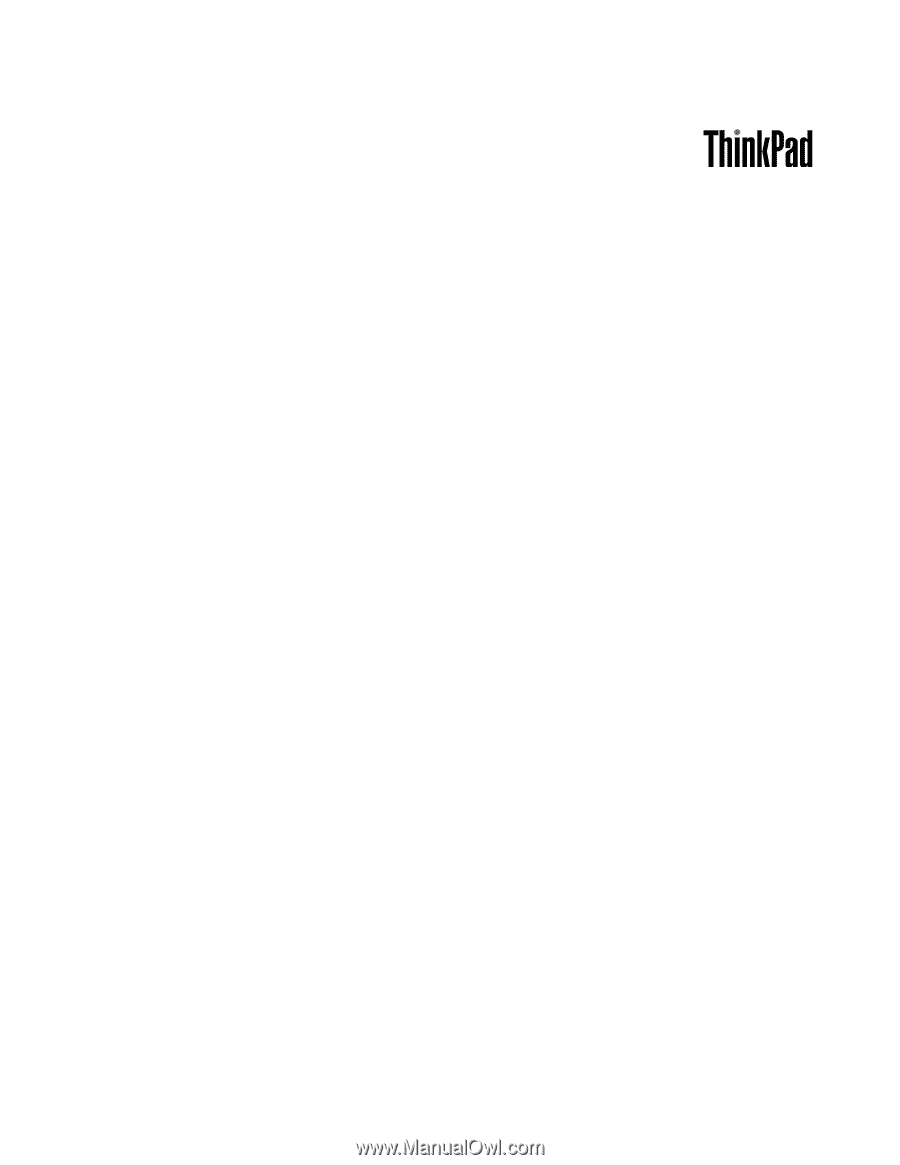
Guida per l'utente
ThinkPad T430s e T430si